Nội dung bài giảng Bài 1: Tổng quan về Internet sau đây sẽ giúp các bạn tìm hiểu về Internet là gì, các dịch vụ trên Internet, cách tổ chức thông tin trên Internet, trình duyệt web.
Tóm tắt lý thuyết
1. Internet là gì?
Internet là một hệ thống thông tin toàn cầu có thể được truy cập công cộng. Internet là một mạng máy tính khổng lồ gồm hàng triệu máy tính trên khắp thế giới kết nối với nhau. Mỗi máy tính kết nối vào mạng sẽ là một thành viên của mạng này. Internet sử dụng bộ giao thức truyền thông TCP/IP, đảm bảo khả năng truy cập đến nhiều nguồn thông tin thường trực, cung cấp các chỉ dẫn bổ ích, dịch vụ mua bán, truyền tệp, thư điện tử và nhiều khá năng khác nữa.
2. Các dịch vụ trên Internet
Internet cung cấp rất nhiều dịch vụ tiện ích cho người sử dụng như:
- WWW (World Wide Web): cung cấp thông tin dạng siêu văn bản (hypertext), là trang thông tin đa phương tiện (gồm văn bản, âm thanh, hình ảnh, hoạt hình, video). Dịch vụ này cho phép duyệt từ trang web này đến trang web khác thông qua các siêu liên kết.
- E mail (Electronic Mail) - thư điện tử: dịch vụ này cho phép gửi, nhận, chuyển tiếp thư điện tử. Một bức thư điện tử có thể chứa văn bàn cùng với hình ảnh, âm thanh, video...
- FTP (File Transfer Protocol) - truyền tập tin: dịch vụ này cho phép người dùng gửi đi và lấy về các tập tin qua Internet.
- News Group - nhóm thảo luận: dịch vụ này cho phép nhóm người có thể trao đổi với nhau về một đề tài cụ thể nào đó.
- Usernet - tập hợp vài nghìn nhóm thảo luận (Newsgroup) trên Internet: những người tham gia vào Usernet sử dụng một chương trình đọc tin (NewsReader) để đọc các thông diệp của người khác và gửi thông điệp của mình cũng như trả lời các thông điệp khác.
- Gopher: truy cập các thông tin trên Internet bằng hệ thống menu.
- Chat: là hình thức hội thoại trực tiếp trên Internet, với dịch vụ này hai hay nhiều người có thể cùng trao đổi thông tin trực tiếp qua bàn phím máy tính. Nghĩa là bất kì câu văn bản được gõ trên máy tính của người này đều hiển thị trên màn hình máy tính của người đang cùng hội thoại.
- Các dịch vụ cao cấp trẽn Internet cỏ thể liệt kê như: Internet Telephone, Internet Fax,...
3. Cách tổ chức thông tin trên Internet
Thông tin được tổ chức dưới dạng siêu vãn bản: văn bản, hình ảnh, âm thanh, video và các liên kểt tới các siêu văn bản khác. Trên Internet, mỗi siêu văn bản dược gán một địa chỉ truy cập tạo thành một trang web. Website gồm một hoặc nhiều trang web trong hệ thống WWW (World Wide Web) được tổ chức dưới một địa chỉ truy cập. Trang chủ (Homepage) cùa một website là trang web được mở ra đầu tiên khi truy cập website đó.
Tên miền (Domain name): Để quản lí các máy tính đặt tại những vị trí vật lí khác nhau trên hệ thống mạng nhưng thuộc cùng một tổ chức, cùng lĩnh vực hoạt động,..., người ta nhóm các máy tính này vào một tên mien (domain). Trong miền này nếu có những tổ chức nhỏ hơn, lĩnh vực hoạt động hẹp hơn... thì được chia thành các miền con (sub domain). Tên miền dùng dấu chấm (.) làm dấu phân cách, cấu trúc miền và các miền con giống như một cây phân cấp. Dưới dây là các miền thông dụng:
- com: các tổ chức, công ty thương mại.
- org: các tổ chức phi lợi nhuận.
- net: các trung tâm hỗ trợ về mạng.
- edu: các tổ chức giáo dục.
- gov: các tồ chức thuộc chính phủ.
- mil: các tồ chức quân sự.
- int: các tổ chức được thành lập bởi các hiệp ước quốc tế.
Ngoài ra, mỗi quốc gia còn có một miền gồm hai kí tự. Ví dụ: vn (Việt Nam), us (Mỹ), ca (Canada),...
Tên đầy đù của một máy là Host Name and Domain Name.
Ví dụ: www.hnue.edu.vn (Dại học Sư phạm Hà Nội), www.microsoft.com (Công ty Microsoft),...
Trang web (Webpage): Trang web thực chất là một tập tin chương trình được lập trình bàng ngôn ngữ html (hyper text markup language), tạm gọi là tập tin html, có đuôi .htm hoặc .html. Chúng có khả năng nhúng hoặc liên kết với nhiều tập tin khác thuộc nhiều loại khác nhau như tập tin ảnh, video, âm thanh, text,..., kể cả tập tin html khác.
Website: Nơi chứa các trang web của một tổ chức hoặc cá nhân.
Homepage: Trang web đầu tiên của một website hoặc trang web xuất hiện đầu tiên khi khởi động trình duyệt.
URL (Uniform Resource Locator): Dường dẫn chỉ tới một tập tin trong một máy chủ trên Internet. Chuỗi URL thường bao gồm: tên giao thức, tên máy chủ và đường dẫn đến tập tin trong máy chủ đó. Ví dụ: http://lib.hutech.edu.vn/Lib/Users/Books.htm có nghĩa là: giao thức sừ dụng là http (Hypertext Transfer Prottocol), tên máy chủ là http://lib.hutech.edu.vn, và đường dẫn đến tập tin cần truy cập là /Lib/Users/Books.htm.
4. Trình duyệt web
Để truy cập trang web phải sử dụng trình duyệt web. Các trình duyệt web phổ biến như: Internet Explorer, Mozilla FireFox, Safari, Opera,... Trình duyệt web là chương trình giúp người dùng truy cập trang web, tương tác với các máy chủ trong hệ thống WWW và các tài nguyên khác của Internet. Để truy cập trang web, cần tiến hành mở trình duyệt web, gõ hoặc chọn địa chỉ trang wreb trên ô địa chỉ (Address), nhấn phím Enter hay nhấp đúp chuột trái để xem kết quả duyệt web.
Ví dụ về duyệt web trên Internet Explorer (IE):
Bước 1: Khởi dộng trình duyệt IE.
Internet Explorer là một trình duyệt web được tích hợp sẵn trong hệ điều hành Windows. Đe khởi động IE, nhấp đúp chuột vào biểu tượng của IE trên màn hình nên hoặc tìm và nhấp đúp chuột vào biêu tượng phần mềm IE trong thực đơn Start.
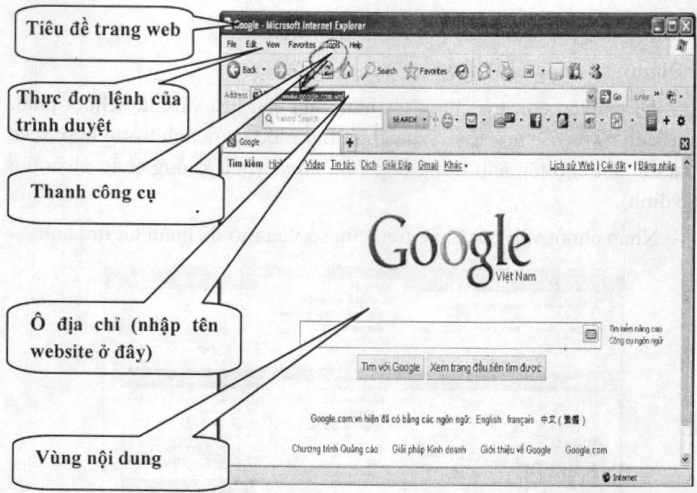
Hình 3.1 Giao diện trình duyệt web IE
Bước 2: Truy cập vào trang Web bằng địa chỉ.
Ví dụ: Gõ vào ô địa chỉ (Address) của trình duyệt địa chỉ của website http://www.google.com.vn. Trang web được mở (có thể như hình 3.1) và nội dung của website sẽ hiển thị trên toàn bộ vùng nội dung của trình duyệt.
Bước 3: Duyệt trang web.
Các trình duyệt web còn cung cấp cho người sử dụng một số tính năng trên thực đơn lệnh và thanh công cụ. Một số chức năng cơ bản trên trình duyệt:
- Nhấp chuột vào nút
 để quay về trang trước trang vừa duyệt qua.
để quay về trang trước trang vừa duyệt qua. - Nhấp chuột vào nút
 trang tiếp theo trong trường hợp trang tiếp theo đã duyệt qua.
trang tiếp theo trong trường hợp trang tiếp theo đã duyệt qua. - Nhấp chuột vào các liên kết (thường là cụm từ khi được gạch chân, hoặc có màu xanh dương, hoặc khi di con trỏ tới có hình bàn tay chỉ xuất hiện) trên trang web để chuyển đến một trang web khác.
- Để tải lại nội dung của một trang web, nhấp chuột vào biểu tượng
 trên thanh công cụ
trên thanh công cụ
Bước 4: Lưu thông tin hình ảnh trên website.
Người sử dụng cần thực hiện các thao tác sau:
- Di chuyển con trỏ chuột tới hình ảnh cần lưu và nhấp chuột phải, chọn lệnh Save Picture As..., lựa chọn thư mục chứa ảnh trong hộp Save in và đặt tên cho tệp ảnh trong hộp File name (nếu không chấp nhận tên mặc dịnh).
- Nhấp chuột vào nút Save trên cửa sổ vừa mở đê hoàn tất lưu ảnh.

Hình 3.2. Các thao tác chọn vào bộ nhớ ngoài máy tính
Lưu nội dung website: Để lưu nội dung của cả trang web vào ổ đĩa, cần thực hiện thứ tự các bước sau:
- Nhấp chuột vào lệnh Save As trên nhóm thực đơn File của trình duyệt.
- Một hộp thoại tuỳ chọn lưu sẽ hiển thị. Chọn nơi lưu trữ trang web và đặt lại tên nếu cần theo các thao tác tương tự như lưu ảnh ở trên.
Lưu địa chỉ website yêu thích: Nếu muốn đưa một trang web vào danh sách website yêu thích, tại cửa sổ trình duyệt website đó, người sử dụng nhấp chuột vào Favourites chọn lệnh Add to Favourites và làm theo hướng dẫn để lưu lại địa chỉ các trang web yêu thích trên trình duyệt.
In thông tin trên trang web: Để in thông tin của trang web, vào thực đơn File chọn lệnh Print... hoặc nhấn tổ hợp phím Ctrl + P và làm theo hướng dẫn.







